Сенсорный интерфейс IOS . Компоненты главного экрана
Интерфейс IOS во многом схож с интерфейсом Android. Экраны используются для упорядочения приложений, а приложения запускаются касанием. Но есть ряд очень важных различий.
· Отсутствие значков перехода — вместо касания значков перехода пользователь нажимает кнопку на самом устройстве.
· Отсутствие виджетов — на устройствах iOS можно устанавливать только приложения и другой контент.
· Отсутствие ярлыков приложений — на главном экране отображаются сами приложения, а не ярлыки.
Кнопка «Домой»
В отличие от устройств Android на устройствах iOS для выполнения функций не используются значки перехода. Единственная физическая кнопка «Домой» выполняет во многом те же функции, что и кнопки перехода в Android. Она находится в нижней части устройства, как показано на рисунке 1. Функции кнопки «Домой»:
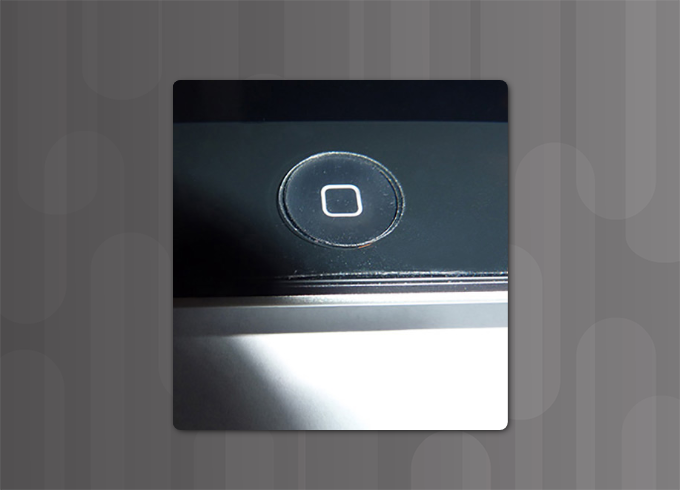
· Включение экрана устройства — когда экран устройства выключен, нажмите кнопку «Домой» один раз, чтобы включить его.
· Возврат на главный экран — нажмите кнопку «Домой» во время использования приложения, чтобы открыть последний использовавшийся домашний экран.
· Открытие панели многозадачного режима работы — дважды нажмите кнопку «Домой», чтобы открыть панель многозадачного режима работы. На ней отображаются последние использовавшиеся приложения.
· Запуск Siri или управления голосом — нажмите и удерживайте кнопку «Домой» для запуска Siri или управления голосом. Siri — это особая программа, которая распознает сложные команды управления голосом. На устройствах, на которых нет этой программы, запускается простое средство для управления голосом.
|
|
|
· Открытие элементов управления звуком — дважды нажмите кнопку «Домой» при заблокированном экране, чтобы открыть элементы управления звуком.
Центр уведомлений
На устройствах iOS имеется центр уведомлений, где отображаются все оповещения, как показано на рисунке 2. Чтобы открыть область уведомлений на устройствах iOS, коснитесь верхней части экрана и проведите пальцем вниз. В области уведомлений можно выполнять следующие действия:
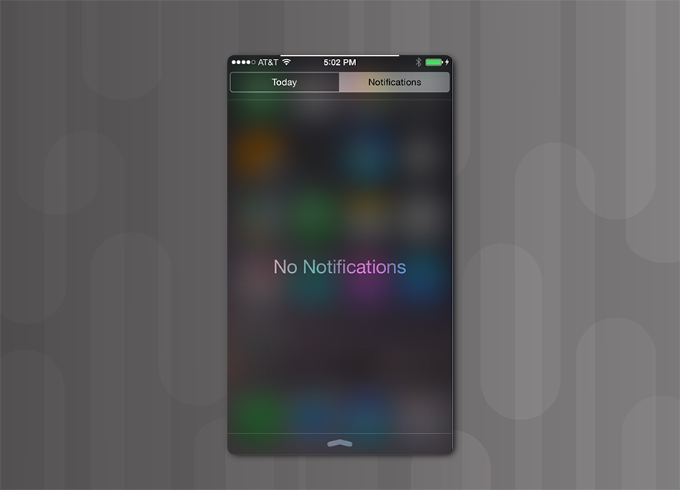
· ответить на оповещение, коснувшись его;
· удалить оповещение, коснувшись значка «X» и затем коснувшись варианта «Очистить».
Чтобы изменить параметры уведомлений для каждого приложения, перейдите в следующий раздел настроек:
Настройки > Уведомления.
Часто используемые настройки
На устройствах iOS можно быстро перейти к часто используемым настройкам и переключателям, даже если устройство заблокировано. Чтобы открыть меню часто используемых настроек (см. рис. 3), проведите пальцем вверх от нижней границы любого экрана. На этом экране можно:
|
|
|
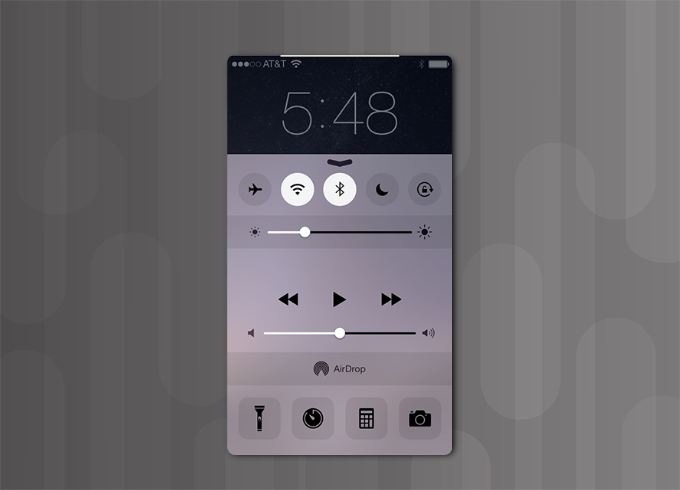
· включить или выключить такие часто используемые настройки, как режим «В самолете», Wi-Fi, Bluetooth, режим «Не беспокоить» и блокировка книжной ориентации;
· настроить яркость экрана;
· воспользоваться элементами управления музыкальным проигрывателем;
· воспользоваться Airdrop;
· воспользоваться фонарем, часами, календарем и камерой.
Дата добавления: 2019-02-22; просмотров: 191; Мы поможем в написании вашей работы! |

Мы поможем в написании ваших работ!
